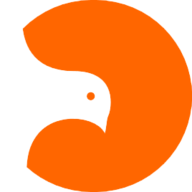 Feliratkozási mezők
Feliratkozási mezők
Ezen az oldalon tudod a feliratkozási űrlapod szerkeszteni, új mezőket hozzáadni vagy törölni a már meglévőkből.
Az E-mail cím mező nem törölhető itt, mivel ahhoz, hogy az olvasó fel tudjon iratkozni továbbá, hogy a rendszer el tudja tárolni, valamint azonosítani, és legfőképpen, hogy tudjon levelet küldeni neki, az e-mail címét kötelező megadnia. Az E-mail cím mező neve átírható, ha szükség van rá. Ezen kívül célszerű létrehozni a Név vagy a Vezetéknév, Keresztnév feliratkozási mezőket, de nem kötelező.
Új mező létrehozásához mindig a legalsó, üres mezőben adhatod meg a mező elnevezését és adatait, majd az ADATOK MENTÉSE gombra kattintva tudod elmenteni.
Meglévő mező szerkesztése után szintén kattints az ADATOK MENTÉSE gombra az oldal alján. Fontos tudni, hogy ha egy mező típusát megváltoztatod, akkor az addig abba megadott információk elvesznek, hiszen más típusú adatok adhatóak meg.
Funkciók és jelentéseik
Kötelező
Ha a mező mellett bejelölöd a Kötelező oszlopban lévő négyzetet, akkor a feliratkozódnak kötelező lesz kitölteni azt az adott mezőt, anélkül nem tud feliratkozni.
Rejtett
Ezt a négyzetet akkor jelöld be ha olyan mezőt szeretnél az űrlapban szerepeltetni, ami bár gyűjti az adatokat, a weboldalon mégsem jelenik meg. Például a rejtett mezőben elhelyezheted, hogy weboldaladnak melyik aloldalán iratkozott fel az olvasód. Ennek a funkciónak a használatához a weboldalon mindenképpen html nyelv ismeretre, illetve webmesteri segítségére lesz szükséged.
Típus
Itt állíthatod be, hogy a mező milyen típusú legyen. 7 fajta mezőből választhatsz:
- Egysoros mező (input)
Ez a hagyományosan, leginkább használt mező. Itt az olvasó számára egy egysoros mező jelenik meg ahová beírhatja a kért adatot. Minta: - Csak dátum
Ez az egysoros mező egy speciális változata, amiben csak dátumot fogad el a szoftver. A dátumot a következő formula szerint kell megadni: éééé-hh-nn Minta: - Csak szám
Szintén egy speciális egysoros mező, de ide csak szám adatot lehet megadni. Pl.: Ha valakinek az életkorát szeretnéd bekérni, akkor célszerű ezt a mező típust választani. Minta: - Szöveges doboz (textarea)Ennél a megoldásnál több sort is írhat a feliratkozó a dobozba, annak magassága nagyobb mint az egysorosnak. Hosszabb szövegek megadásához használatos. Minta:
- Legördülő menü (select)
Itt szintén egy egysoros mező jelenik meg, ám előre megadott mezőkből választhat a feliratkozó azaz nem saját maga adja meg a kért adatot, hanem ön állíthatja be előre. Amikor kiválasztja ezt a típust akkor egy felugró dobozban megadhatja, hogy a feliratkozó miből választhat. Minta:
- Jelölő négyzet (checkbox)
Itt előre megadott válaszokból jelölheti be a feliratkozó amelyiket szeretné, viszont nem egy mező jelenik meg hanem az ön által megadott válaszok egymás alatt és midegyikhez egy jelölő négyzet. Ennél a megoldásnál a feliratkozó egyszerre több választ is bejelölhet. Amikor kiválasztja ezt a típust akkor egy felugró dobozban megadhatja, hogy a feliratkozó miből választhat.
Vegye figyelembe, hogy ezt a típusú adatbeviteli mezőt nem lehetséges kötelezően kitöltendővé tenni! Minta: - Jelölő gomb (radio)
Itt előre megadott válaszokból jelölheti be a feliratkozó amelyiket szeretné, viszont nem egy mező jelenik meg hanem az ön által megadott válaszok egymás alatt és midegyikhez egy jelölő négyzet. Ennél a megoldásnál a feliratkozó egyszerre csak egy választ jelölhet be. Amikor kiválasztja ezt a típust akkor egy felugró dobozban megadhatja, hogy a feliratkozó miből választhat. Minta:
Ikonok
 Szerkesztés.
Szerkesztés.
Erre az ikonra kattintva szerkesztheti azokat a mezőket amelyekhez előre megadott válaszokat adott. Miután erre az ikonra kattintott a felugró ablakban új mezőt adhat hozzá, törölhet vagy átnevezhet már meglévő mezőt, illetve megváltoztathatja ezek sorrendjét.
 Törlés.
Törlés.
Ennek az ikonnak a segítségével törölheti az adott mezőt. Vegye figyelembe, hogy a mező törlésével az össze adat elveszik amit feliratkozói ebbe a mezőbe adtak meg.
![]() Sorbarendezés.
Sorbarendezés.
Ezeknek az ikonoknak a segítségével lehet az egyes mezőket feljebb vagy lejjebb helyezni az űrlapon.